Did you see the error code 302 on your Hikvision iVMS-4200 software?
Alright, you arrived at the right place. In this article, I talk about this problem…
There’s a quick fix for this problem, so don’t worry too much about it.
What is this error about?
Incompatibility or glitch in the firmware version your device is using.
That’s it. Sometimes the devices jus don’t communicate because the small piece of software that is inside the camera or recorder doesn’t work well with the software.
Here’s how you can see the error message:
- Connecting to the device. Error Code iVMS-4200.exe[302]
- Error Code iVMS-4200.exe[302] (Camera is disabled or not connected)
- Error Code 302 the device cannot be connected
Once the communication between the camera/recorder and the iVMS-4200 is not good you get the 302 error right away. But don’t worry there’s a quick fix for that.
The solution for the iVMS-4200 error code 302
You just need to get everything updated to fix the error.
I’m talking about using the latest software and firmware.
Upgrade the device’s firmware
And here’s one of the solutions for the problem… Firmware upgrade.
Just simple like that, you can download the latest firmware for your camera, DVR and NVR and make sure to upgrade. Visit the Hikvision firmware webpage and follow the instructions to download and install the firmware for your device.
Install the latest version of the iVMS-4200
Just visit the Hikvision software download website and get the latest i-VMS-4200.
Don’t worry, you don’t need to pay for this version, so it’s just a question of getting the software to your computer and installing it to work with your devices.
That’s easy, isn’t it?
Extra information
OK, now you have everything updated and fresh and everything is perfect, right?
Huuum, not quite yet. Sometimes you can have other types of problems.
Just make sure you checked other things related to your network.
Here are some related articles that can help you out.
Conclusion
The Hikvision iVMS-4200 Error code 302 is easy to fix.
Sometimes this problem with incompatiliby occurs and most of the time the engineers already found a solution for the problem and you just need to update everything that you are using.
I hope you can solve your problem. Please share this article with your friends.
Hikvision error code 302 shows on the iVMS-4200 software when you’re trying to view the cameras on the live view mode. Sometimes the cameras are working fine and suddenly they’ll go offline and show error code 302 (camera is disabled or not connected).
While you can’t see these cameras on the iVMS-4200 software, they’ll show up fine on the phone or on the web browser. So the issue is related to the iVMS-4200 only.
The exact message on the screen is: Connecting to the device. Error Code iVMS-4200.exe[302].(Camera is disabled or not connected.) In other instances, you’ll see Date Time Camera: Failed to get Stream. Start Reconnection. Error Code iVMS-4200.exe[302] (Camera is disabled or not connected).
On the Hikvision error codes list, this error is marked as “Rule parameter is illegal”.
This type of error is quite rare and can be solved by following the steps shown below.
Make sure you’re using the latest iVMS-4200 version. Go to the Hikvision website and download the newest release and try to see the cameras again. You can get it from here as well.
Update the firmware on the NVR where the cameras are hooked up. In most of the cases the error code 302 is solved by doing this step. It has been reported that many firmware versions contain a certain software bug that makes the cameras go offline on iVMS-4200.
Another unorthodox way that is reported to work is by uninstalling the iVMS-4200 software and re-installing it again.
Disable the Firewall or any antivirus software installed on your computer. Then check out if you can see the cameras on the live view mode. If not, re-enable the antivirus.

Marco Albertini was born in Italy and spent his formative years surrounded by the beauty and history of Europe. After completing his studies in Computer Science, he developed a passion for security camera systems, alarms, and cloud services.
In 2010, Marco decided to pursue his career in New York and has been living there ever since. His extensive knowledge and experience have made him a sought-after expert in his field, and he has helped countless businesses and homeowners secure their properties with advanced security solutions.
Hikvision error code 302 shows on the iVMS-4200 software when you’re trying to view the cameras on the live view mode. Sometimes the cameras are working fine and suddenly they’ll go offline and show error code 302 (camera is disabled or not connected).
While you can’t see these cameras on the iVMS-4200 software, they’ll show up fine on the phone or on the web browser. So the issue is related to the iVMS-4200 only.
The exact message on the screen is: Connecting to the device. Error Code iVMS-4200.exe[302].(Camera is disabled or not connected.) In other instances, you’ll see Date Time Camera: Failed to get Stream. Start Reconnection. Error Code iVMS-4200.exe[302] (Camera is disabled or not connected).
On the Hikvision error codes list, this error is marked as “Rule parameter is illegal”.
This type of error is quite rare and can be solved by following the steps shown below.
Make sure you’re using the latest iVMS-4200 version. Go to the Hikvision website and download the newest release and try to see the cameras again. You can get it from here as well.
Update the firmware on the NVR where the cameras are hooked up. In most of the cases the error code 302 is solved by doing this step. It has been reported that many firmware versions contain a certain software bug that makes the cameras go offline on iVMS-4200.
Another unorthodox way that is reported to work is by uninstalling the iVMS-4200 software and re-installing it again.
Disable the Firewall or any antivirus software installed on your computer. Then check out if you can see the cameras on the live view mode. If not, re-enable the antivirus.
Вы видели код ошибки 302 в программном обеспечении Hikvision iVMS-4200?
Существует быстрое решение этой проблемы, так что не беспокойтесь об этом.
О чем эта ошибка?
Несовместимость или сбой в версии прошивки, используемой вашим устройством.
Вот и все. Иногда устройства не взаимодействуют, потому что небольшая часть программного обеспечения, которая находится внутри камеры или рекордера, не работает с программным обеспечением.
Вот как вы можете увидеть сообщение об ошибке:
Если связь между камерой / рекордером и iVMS-4200 не работает, вы сразу получаете ошибку 302. Но не волнуйтесь, есть быстрое решение для этого.
Вам просто нужно обновить все, чтобы исправить ошибку.
Я говорю об использовании новейшего программного обеспечения и прошивок.
Просто, просто так, вы можете скачать последнюю версию прошивки для вашей камеры, DVR и NVR и обязательно обновить ее. Посетите веб-страницу прошивки Hikvision и следуйте инструкциям, чтобы загрузить и установить прошивку для вашего устройства.
Установите последнюю версию iVMS-4200
Просто посетите веб-сайт загрузки программного обеспечения Hikvision и получите последнюю версию i-VMS-4200.
Не беспокойтесь, вам не нужно платить за эту версию, так что это просто вопрос установки программного обеспечения на ваш компьютер и установки его для работы с вашими устройствами.
Это легко, не правда ли?
Дополнительная информация
Хорошо, теперь у вас все обновлено и свежо, и все идеально, верно?
Хууум, еще не совсем. Иногда у вас могут быть другие типы проблем.
Просто убедитесь, что вы проверили другие вещи, связанные с вашей сетью.
Вывод
Код ошибки Hikvision iVMS-4200 302 легко исправить.
Иногда эта проблема с несовместимостью возникает, и большую часть времени инженеры уже нашли решение этой проблемы, и вам просто нужно обновить все, что вы используете.
Я надеюсь, что вы можете решить свою проблему. Пожалуйста, поделитесь этой статьей с друзьями.
Инструкция iVMS 4200
iVMS 4200 client от Hikvision это клиентское ПО которое предоставляет пользователю множество функций которые необходимы для систем безопасности. Как правило, при первом использовании, данная программа может показаться сложной к восприятию и возможно непонятной. Именно для того чтобы начинающему пользователю было проще разобраться с интерфейсом и функционалом мы разработали данную инструкцию.
Ниже вы можете скачать инструкцию для iVMS 4200 на русском и английском языке. Но стоит отметить что это руководство пользователя с большим количеством материала, который скорее всего не потребуется пользователю.
На тему добавления камеры у нас есть полноценная поясняющая статья-инструкция, в которой расписаны все пошаговые действия — добавление камеры к iVMS 4200
Для тех же кто хочет получить краткий курс по добавлению оборудования Hikvision в клиентское ПО продолжайте чтение этой статьи.
Если у Вас уже настроено отображение камер через приложение Hik-connect, то наиболее целесообразным будет использовать его и на ПК. Для того чтобы войти в аккаунт нужно нажать на кнопку «Вход» в правом верхнем углу приложения.
Откроется новое окно для ввода имени пользователя и пароля от аккаунта Hik-connect (либо Ezviz).
Также в данном меню можно произвести регистрацию в сервисе Hik-connect и после этого осуществить вход.
После того как данные введены, можно перейти к просмотру подключенного к аккаунту оборудования, к примеру камер видеонаблюдения. Для этого нужно выбрать в основном меню пункт «Основной ракурс»
На следующем шаге потребуется ввести код подтверждения (verification code) который устанавливался при первоначальной настройке камеры. Если Вы забыли код подтверждения, то рекомендуем прочесть статью про код подтверждения Hik-connect.
Пункт «Основной ракурс» предназначен для того чтобы пользователь мог видеть изображение с камер в реальном времени. Для того чтобы начать просмотр, нужно выбрать нужную камеру или видеорегистратор в левой колонке двойным кликом мыши. После этого потребуется ввести код подтверждения и просмотр будет активирован.
В режиме просмотра доступны некоторые полезные функции:
Инструкция iVMS 4200 — как просматривать камеры через интернет
При установке системы видеонаблюдения большинство современных пользователей хотят иметь возможность просматривать их удаленно, т. е. используя сеть интернет. Для того чтобы настроить эту функцию в iVMS 4200 существует несколько способов.
Наиболее популярным и простым в использовании это получать доступ и управление через аккаунт Hik-connect (либо Ezviz). Это связано с тем что нет необходимости производить настройки сети, заказывать дополнительные услуги и вносить изменения в параметры маршрутизатора. Проще говоря это наиболее удобный способ настройки удаленного доступа.
Недостатком данного способа можно назвать ограничение количества настроек, которые можно производить, находясь удаленно от системы.
Доступ с использованием статического IP адреса провайдера также довольно популярен, но им обычно пользуются системные инженеры и администраторы. Нужен он для полного контроля за системой из любого уголка мира. Доступ по статическому IP позволяет получить полный доступ к тонкой настройке системы видеонабллюдения.
Недостатком метода является сложность настройки и необходимость заказа дополнительных услуг от провайдера интернета.
Как просматривать и скачать записи через iVMS 4200
Возникают ситуации когда нужно просмотреть записи с камер и зачастую не просто просмотреть, но и скачать их для предоставления в соответствующие органы. Можно конечно воспользоваться мобильным приложением Hik-connect и там сохранить запись на телефон, а после скопировать на флешку, но это не всегда удобно. К примеру если промежуток записи большой, то на телефоне придется его весь просмотреть и сохранить.
Удобнее всего воспользоваться для скачивания записей программой iVMS 4200, которая предназначена для подобных целей.
В данной инструкции рассмотрим как можно сохранить нужный фрагмент архива записей на ПК, с последующим копированием на накопитель.
Для того чтобы начать просмотр записей нужно открыть пункт в главном меню «Удаленное воспроизведение».
Откроется меню по просмотру архива.
Стоит отметить что выбирать промежуток записи за промежуток больший чем 24 часа не стоит, т. к. просмотреть столь большой временной отрезок сложно физически. Также такой отрезок будет очень большим для загрузки и даже с высокой скоростью интернета, его придется долго скачивать.
После того как временные промежутки установлены, можно начать воспроизведение. Для этого нужно навести мышью на выбранную камеру, возле нее появится значёк воспроизведения. Нужно нажать на него и внизу экрана отобразится временная шкала которая была выбрана в календаре.
Для того чтобы перемещаться между фрагментами записи можно использовать временную шкалу. Если Ваша система настроена на запись по детектору движения, то шкала будет выглядеть отрывками, если запись постоянная, то блок будет цельным.
Временная шкала позволяет масштабировать себя, более удобного выбора точного времени. Для масштабирования нужно навести мышь на временную шкалу и прокрутить скролл (колёсико мыши) вперед. После этого, путем перетаскивания отрывков шкалы, вдоль красного, центрального маркера, отображение записей будет тоже перемещаться.
Как скачать записи через iVMS 4200
Многие интересуются как можно скачать видео с камеры Hikvision. Для этого существует несколько способов:
В принципе любой из способов работоспособен, но степень удобства работы с архивом может отличаться. К примеру если Вам нужно скачать архив с камеры за последние 12 часов, то сделать это с телефона будет не удобно. Доступ же к видеорегистратору не всегда возможен.
Наиболее удобным будет использование iVMS 4200. Программа позволит с удобством предварительно просмотреть отрывки за нужное время и потом скачать его.
По информации выше Вы сможете просмотреть записи, теперь давайте рассмотрим как скачать фрагмент записи.
Для этого во время воспроизведения нужно нажать на значёк «ножниц» в левом нижнем углу.
После нажатия на «ножницы» отобразится окно в котором будут показаны временные промежутки за которые нужно скачать запись. Если есть необходимость изменить время, то это можно сделать прямо в этом всплывающем окне.
После того как Вы убедились что все данные соответствуют необходимым, можно нажать кнопку «Да».
Теперь осталось только дождаться когда запись скачается. Прогресс загрузки отображается в правом верхнем углу возле кнопки «Вход».
Инструкция по удаленной настройке камер Hikvision через iVMS 4200
Иметь доступ к системе видеонаблюдения, на данный момент, вполне понятная и реализуемая задача. Настроить удаленный доступ может практически любой, более менее разбирающийся в ПК человек. Но есть такая задача как управление системой наблюдения, и вот тут зачастую возникают сложности.
Компания Hikvision реализовала свои системы таким образом что для получения полного доступа нужно довольно глубоко вникнуть в тонкие настройки программы iVMS 4200.
Для чего может понадобиться удаленная настройка видеонаблюдения
Это лишь краткий перечень возможностей которые предоставит iVMS 4200 тем пользователям которые хотят производить удаленную настройку.
Для того чтобы начать удаленное управление нужно иметь установленную программу iVMS 4200 и добавленное в нее оборудование. Под оборудованием имеется ввиду минимум одна камера Hikvision, или система видеонаблюдения.
В первую очередь с главного экрана программы нужно открыть раздел меню «Управление устройством».
В открывшемся окне нужно выбрать объект, при условии что их несколько и нажать на значок шестеренки, который нужен для «Удаленной настройки».
Здесь отобразится общая информация об устройстве к которому Вы подключились, такая как серийный номер, название модели и прочее.
Далее пройдемся по самым часто используемым пунктам меню.
Время
В разделе время можно управлять настройками отображения времени, а также настроить автоматическую настройку через интернет. Также доступен к выбору часовой пояс который необходим для данного объекта.
Еще один важный пункт это настройка DST. В ней можно задать когда нужно переводить часы. К примеру в Украине перевод времени производится два раза в год:
Параметр для автоматического перевода — 60 минут.
В указанные месяцы будет осуществляться автоматический перевод времени на 1 час. Если в Вашей стране не переводятся часы, то данную настройку нужно выключить
Обслуживание системы
Полезный пункт когда есть необходимость произвести следующие действия:
Управление хранилищем
Накопитель установленный в камеру, или в регистратор иногда может потребовать обслуживания, либо попросту наблюдения за объемом. Для того чтобы просмотреть текущий объем хранилища нужно перейти в раздел «Хранилище». В нем будет виден объем установленного жесткого диска, либо карты памяти в системе.
Здесь можно произвести форматирование накопителя. Можно установить резервный жесткий диск и производить на него резервное копирование с основного HDD.
Настройка событий и детектора движения Hikvision
Довольно обширный раздел, в котором можно произвести множество нужных настроек. Самые распространенные из них:
Изображение — настройка
Настройка параметров изображения это один из наиболее важных пунктов при монтаже системы видеонаблюдения. Здесь производится настройка кодеков сжатия и разрешения камер. Также можно включить или отключить запись аудио.
Сеть — настройка и изменение параметров локальной сети
Сетевая настройка системы наблюдения через iVMS 4200 позволяет установить автоматическое получение IP адреса, либо установка статического IP адреса. Также возможно изменить порты по которым в дальнейшем будет производится доступ и управление регистратором или камерами.
Hik-connect — включение и настройка кода подтверждения
Hik-connect это облачный сервис от компании Hikvision который позволяет получить доступ к камерам без использования дополнительных услуг провайдера интернета.
Под доп. услугами имеется ввиду подключение внешнего статического IP (белого) адреса, активация и проброс портов.
Для того чтобы доступ через Hik-connect заработал необходимо указать код подтверждения (code verification).
Также здесь можно изменить или посмотреть код подтверждения, если Вы его забыли. Для этого нужно нажать на чекбокс в строке «Код верификации».
ivms 4200 317 ошибка
Файл ivms-4200.exe из unknown Company является частью iVMS-4200. ivms-4200.exe, расположенный в cprogram filesivms-4200 stationivms-4200ivms-4200 clientivms-4200.exe с размером файла 7547776 байт, версия файла 2.00.00.00, подпись 8309e345a6f83cd9145727911d058358.
В вашей системе запущено много процессов, которые потребляют ресурсы процессора и памяти. Некоторые из этих процессов, кажется, являются вредоносными файлами, атакующими ваш компьютер.
Чтобы исправить критические ошибки ivms-4200.exe,скачайте программу Asmwsoft PC Optimizer и установите ее на своем компьютере
1- Очистите мусорные файлы, чтобы исправить ivms-4200.exe, которое перестало работать из-за ошибки.
2- Очистите реестр, чтобы исправить ivms-4200.exe, которое перестало работать из-за ошибки.
3- Настройка Windows для исправления критических ошибок ivms-4200.exe:
Всего голосов ( 14 ), 9 говорят, что не будут удалять, а 5 говорят, что удалят его с компьютера.
Как вы поступите с файлом ivms-4200.exe?
Некоторые сообщения об ошибках, которые вы можете получить в связи с ivms-4200.exe файлом
(ivms-4200.exe) столкнулся с проблемой и должен быть закрыт. Просим прощения за неудобство.
(ivms-4200.exe) перестал работать.
ivms-4200.exe. Эта программа не отвечает.
(ivms-4200.exe) — Ошибка приложения: the instruction at 0xXXXXXX referenced memory error, the memory could not be read. Нажмитие OK, чтобы завершить программу.
(ivms-4200.exe) не является ошибкой действительного windows-приложения.
(ivms-4200.exe) отсутствует или не обнаружен.
IVMS-4200.EXE
Проверьте процессы, запущенные на вашем ПК, используя базу данных онлайн-безопасности. Можно использовать любой тип сканирования для проверки вашего ПК на вирусы, трояны, шпионские и другие вредоносные программы.
процессов:
Cookies help us deliver our services. By using our services, you agree to our use of cookies.
в оборудовании Hiwatch ошибка при воспроизведении «ПОТОК ЗАШИФРОВАН»
Это означает, что
Включена функция шифрования потока.
Для решения проблемы
требуется ввести пароль по следующему пути в iVMS-4200 и перезапустить режим просмотра в реальном времени:
На веб-интерфейсе устройства:
Ключ шифрования — это код подтверждения устройства, который вы можете найти на устройстве. Если устройство не имеет кода подтверждения, пароль по умолчанию — ABCDEF.
Вы можете изменить пароль или отключить функцию шифрования потока через веб-клиент Ezviz или мобильное приложение Hik-Connect.
Как отключить функцию шифрования потока через учетную запись Ezviz:
1) посетите сайт www. ezvizlife. com и войдите в свою учетную запись
2) Перейдите по следующему пути: Управление системой-> Управление устройствами-> Мое устройство. Перейдите в настройки устройства и отключите шифрование потока.
3) Код для отключения функции будет отправлен на ваш телефон или по электронной почте.
4) Введите полученный код, чтобы отключить шифрование потока.
Как отключить функцию шифрования потока через приложение Hik-Connect либо Ezviz:
1) Запустите приложение Hik-Connect и войдите в свою учетную запись.
2) Ваше устройство-> щелкните на устройстве-> Конфигурация-> отключить шифрование потока.
3) Код для отключения функции будет отправлен на ваш телефон или по электронной почте.
4) Введите полученный код, чтобы отключить шифрование потока.
Часто в службу технической поддержки hikvision. org. ua обращаются с проблемой подключения к IVMS-4200 устройств, уже привязанных к облаку Ezviz или Hik-Connect. Одни не знают с какой стороны подойти, а у других подключенные устройства не отображают видео.
Сегодня расскажем как решить эти проблемы самостоятельно.
Шаг 1
Зайдите в IVMS-4200.
Откройте вкладку “Управление устройствами” (стрелка 1).
Нажмите “Добавить новый тип устройства” (стрелка 2).
Шаг 2
Выберите “Hik-Connect Device” или “Устройство Hik-Connect” (стрелка 1). У нас этот пункт неактивен, потому что такой тип устройства уже добавлен.
Подтвердите выбор (стрелка 2).
Шаг 3
Перейдите во вкладку Hik-Connect Device. Выберите страну Украина. Нажмите “Login”.
Появится окно входа. Введите свой логин, e-mail, номер телефона и пароль. Нажмите “Login”.
Шаг 4
Если в профиле еще нет устройств, во вкладке Hik-Connect Device нажмите кнопку “Add Device” (стрелка 2).
Добавленное устройство появится в этом окне. Казалось бы, все необходимое сделано, но именно на этом этапе у многих возникают трудности. Что делать дальше?
Шаг 5
Во вкладке “Device Management” выберите пункт “Group” (стрелка 1). Если устройство уже прикреплено к профилю, выберите папку с именем вашего профиля в Hik-Connect.
Если устройство добавлено только что, создайте группу (стрелка 3). Группа будет носить имя устройства (видно по стрелке 2). После того, как найдете новую папку, выделите устройство (стрелка 4) и нажмите на кнопку “Modify” (стрелка 5). Если все сделано правильно, кнопка станет активной, синего цвета.
При нажатии “Modify” в открывшемся окне в поле “Stream Key” (стрелка 1) введите верификационный код. Не забудьте нажать кнопку “ОК”.
Теперь во вкладке онлайн-просмотра все работает корректно, вместо непонятных ошибок вы увидите изображение с камеры.
Источники:
https://security59.ru/a239261-hikvision-ivms-4200.html
https://ivms4200.ru/manual-ivms-4200/
https://window-10.ru/ivms-4200-317-oshibka/
-
Forums
-
Manufacturer Specific Forums
-
Hikvision
You should upgrade or use an alternative browser.
HikVision error: 302 (camera is disabled or not connected)
-
Thread starterMark Simpson
-
Start dateNov 22, 2017
-
-
Tags -
ivms-4200
-
- Status
- Not open for further replies.
-
#1
We can still see all cameras available via the web interface so that isn’t true.
I’ve installed the software to 3 computers which all worked fine for weeks, and now suddenly we’re getting this.
Any ideas or suggestions?
Many thanks
- Messages
- 4,742
- Points
- 113
-
#2
What changed?
Are you using the latest version of IVMS (V2.6.2.7) from September?
Download here:
DOWNLOAD PORTAL
NB new NVR firmware about a week ago too (V4).
And probably camera firmware too recently.
- Thread starter
-
#3
I’m on 2.6.2.6 and a lot older firmware. I’ll try those to see if it improves.
Thank you
- Thread starter
-
#4
My process: use SADP tool to activate camera > locate camera on NVR after plugging in and add. Job done.
New firmware — added cameras with spurious IP, worked for a week. Reconfigured IP manually with SADP tool. Worked for another week. Camera has wrong IP address and whatever I set with SADP tool is ignored.
This is happening with 3 new cameras (same models as existing) and 2 of the original set that had never failed before the upgrade.
Any advice please?
Thank you.
- Messages
- 4,742
- Points
- 113
-
#5
Being POE powered by your NVR?
(I think probably not, just checking)
- Thread starter
-
#6
No the cameras are plugged into a Cisco POE switch which is in turn plugged into the NVR and set as LAN 1.
LAN 2 is plugged into my network on a different IP range.
Thanks
- Messages
- 4,742
- Points
- 113
-
#7
You’re sure they are not duplicate IP addresses?
Have you updated your cameras to the latest available firmware?
(if you let me know model numbers I’m happy to link you to latest)
- Thread starter
-
#8
Success — and my fault.. I forgot to disable WiFi on my laptop connected to the CCTV network. I think that’s where the dhcp broadcast was leaking in. I set the IPs to static in the SADP tool. Almost immediately I was getting pictures. The whole system is back up and running and recording happily. We’ve still not filled up all the disks since September! 1 1/2 to go of 8. We’ve set recording to motion detection which works well for us, plus H.256+. A mix of 3 & 5mp cameras.
- Messages
- 4,742
- Points
- 113
-
#9
-
#10
- Thread starter
-
#11
Take a look at my new thread. Is the same subject. No answers yet, just investigating further. Maybe some of Phil’s tips will help you.
- Messages
- 4,742
- Points
- 113
-
#13
Hi LemTake a look at my new thread. Is the same subject. No answers yet, just investigating further. Maybe some of Phil’s tips will help you.
I’m having same problem changed to bt hub 6 but cannot work it out yet cctv is working on iphone
- Thread starter
-
#14
- Messages
- 4,742
- Points
- 113
-
#15
I’m having same problem changed to bt hub 6 but cannot work it out yet cctv is working on iphone
Hi Lynne,
If you’re still having problems, please feel free to start a new thread in the Hikvision forum and explain what issues you are seeing.
-
#16
- Messages
- 4,742
- Points
- 113
- Status
- Not open for further replies.
Similar threads
-
Forums
-
Manufacturer Specific Forums
-
Hikvision
|
ПО iVMS-4200 |
||||||
|
||||||
|
||||||
|
||||||
|
||||||
|
||||||
|
||||||
|
||||||
|
||||||
|
||||||
|
||||||
|
||||||
|
||||||
|
||||||
|
||||||
|
||||||
|
||||||
|
||||||
|
||||||
|
||||||
|
||||||
|
||||||
|
||||||
|
||||||
|
||||||
|
||||||
|
||||||
|
||||||
|
||||||
|
||||||
|
||||||
|
||||||
|
||||||
|
||||||
|
||||||
|
||||||
|
||||||
|
||||||
|
||||||
|
||||||
|

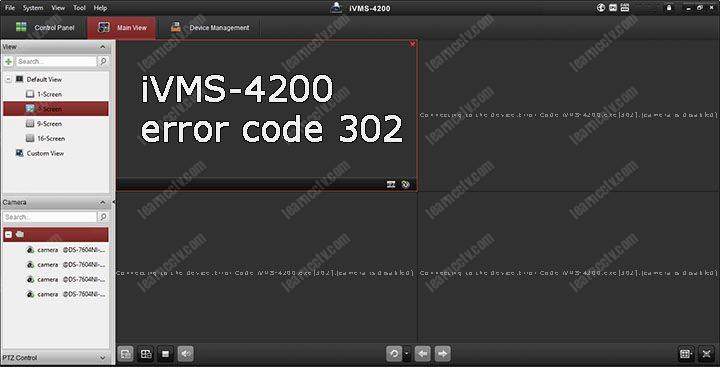













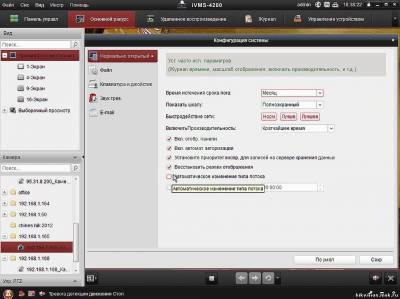
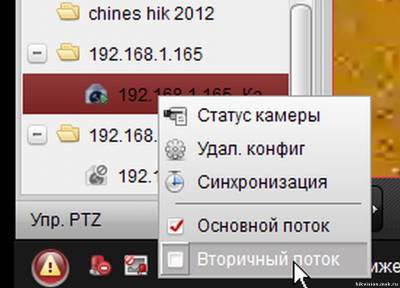
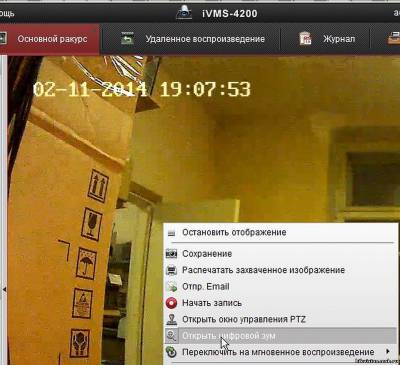
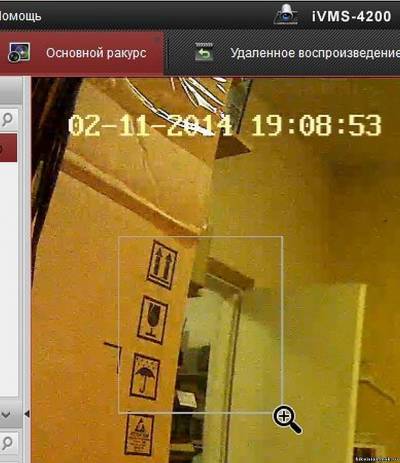
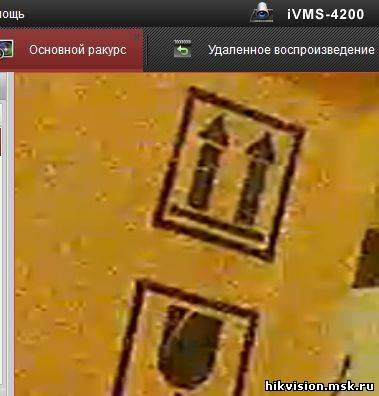



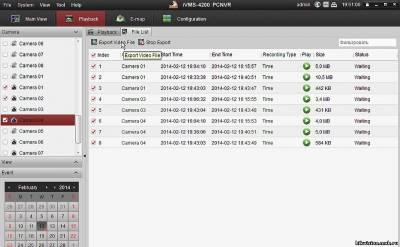
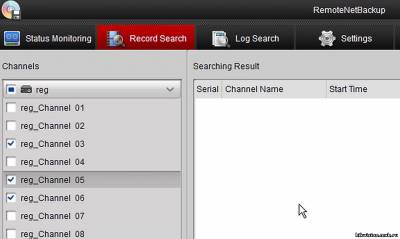
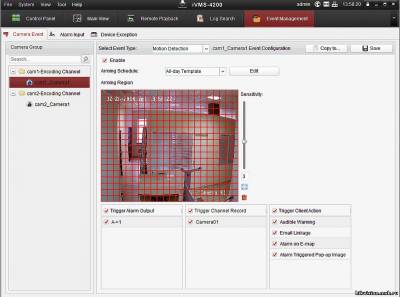
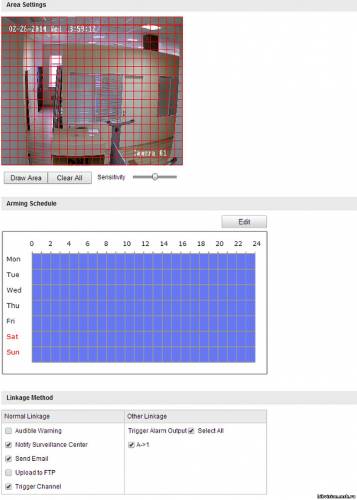
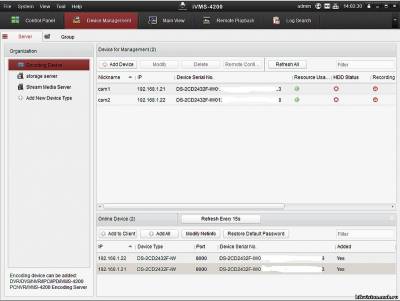
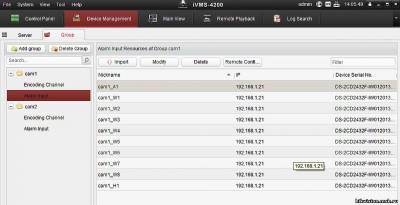
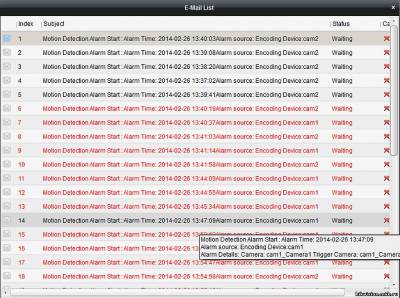
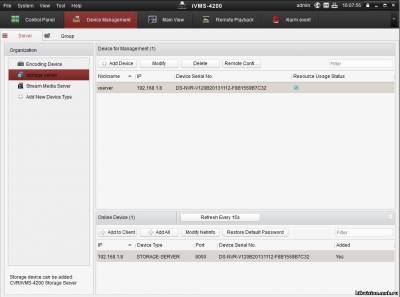
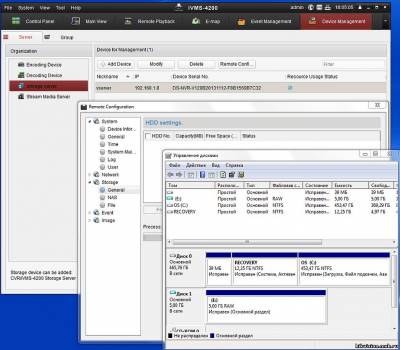
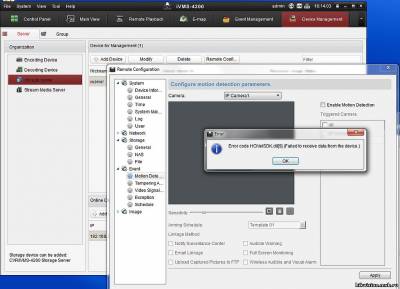

 Спасибо, Александр.
Спасибо, Александр.
 В разделе Event management есть блок настроек Trigger client action, там не стояла галка напротив Audible warning. Извиняюсь
В разделе Event management есть блок настроек Trigger client action, там не стояла галка напротив Audible warning. Извиняюсь 